WP子テーマ3-子テーマ用ファイルのアップロード-
この記事について
Hello World
WordPressのテンプレート的機能となる子テーマを使ったテーマ編集の為、子テーマ用ファイルのアップロードを次の手順で行う。
その他、環境整備に関する新情報。
同系列WordPress特化型レンタルサーバー
WordPress専用クラウド型レンタルサーバー『wpX Speed』同系列安定型レンタルサーバー
格安ドメイン名取得サービス『Xserverドメイン』その他キャンペーン中WordPress対応レンタルサーバー
ロリポップ公式サイトドメイン管理に関しては
格安ドメイン名取得サービス『Xserverドメイン』WP子テーマ3-子テーマ用ファイルのアップロード-
ZIP形式への圧縮
以下ファイルを入れたフォルダをZIP形式で圧縮する。各ファイルの設定方法はWP子テーマ2-子テーマ用ファイルの作成-を参照。
- style.css
- functions.php
投稿時使っているテーマAppetizerを親コンテンツとしたtest-child-themeという子テーマにする為、次の内容でファイルを用意した。
style.css
/*
Theme Name:test-child-theme
Template:appetizer
*/親テーマ名は外観のテーマ一覧に表示されているものと違うようで、正確な名称はテーマ詳細画面のurlのthem=以降の文字列を確認し、入力。
functions.php
<?php
add_action( 'wp_enqueue_scripts', 'theme_enqueue_styles' );
function theme_enqueue_styles() {
wp_enqueue_style( 'parent-style', get_template_directory_uri() . '/style.css' );
wp_enqueue_style( 'child-style', get_stylesheet_directory_uri() . '/style.css', array('parent-style')
);
}ZIPにする
次のWindowsの標準機能を使えばおけ。
- フォルダを右クリック
- 送る
- 圧縮(zip 形式)フォルダ
作成したZIPファイルをアップロード
アップロード方法は次の2通り。WordPressからアップロード
- WordPress管理画面から
- FTP経由から
WordPress管理画面から
WordPressダッシュボードから次の順でメニュー選択するとアップロードと展開が終わる。
- 外観
- テーマ
- 新しいテーマを追加
- 新規追加
- テーマZIPファイルをドラッグ
- 今すぐインストール
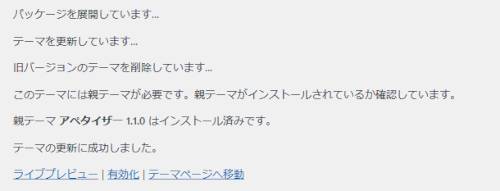

FTP経由から
WordPressを使用していればほぼ使わない方法と思われる。FTP通信でwp-content/themes配下の子テーマフォルダを作成し子テーマ用ファイルをアップロードする。いわゆる圧縮前の状態でファイルをアップロードする。
まとめ
WordPressの管理画面からのアップロードはメディアをアップロードするのとさほど変わらない。加わった子テーマには親テーマで設定した内容までは引き継がれておらず、くぱぁ系ニート的に面倒な事ではあるが、始めから設定しなおす必要があるかもしれない。
これら内容は以下レンタルサーバーでのWordPress環境を使用。
シン・レンタルサーバーよろしく。
